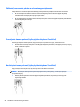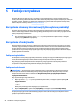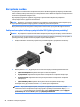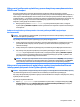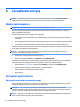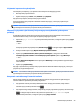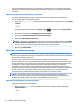User Guide - Windows 10
Wykrywanie i podłączanie wyświetlaczy przewodowych za pomocą koncentratora
MultiStream Transport
Koncentrator MultiStream Transport (MST) umożliwia podłączenie wielu przewodowych urządzeń
wyświetlających do komputera, ponieważ można go podłączyć do portu VGA lub DisplayPort w komputerze, a
także do portu VGA lub DisplayPort w koncentratorze lub w zewnętrznej stacji dokowania. Można podłączać
na kilka sposobów — w zależności od rodzaju karty gracznej zainstalowanej w komputerze oraz od tego, czy
komputer jest wyposażony w koncentrator wbudowany. Aby wyświetlić listę elementów sprzętowych
komputera, należy przejść do menedżera urządzeń.
▲
Należy wpisać wyrażenie menedżer urządzeń w pole wyszukiwania paska zadań, a następnie
wybrać aplikację Menedżer urządzeń. Zostanie wyświetlona lista wszystkich urządzeń zainstalowanych
w komputerze.
Podłączanie wyświetlaczy do komputerów z kartami gracznymi AMD (z opcjonalnym
koncentratorem)
UWAGA: W przypadku karty gracznej AMD i opcjonalnego koncentratora można podłączyć maksymalnie 4
zewnętrzne urządzenia wyświetlające.
Aby skongurować wiele urządzeń wyświetlających, wykonaj następujące kroki:
1. Podłącz zewnętrzny koncentrator (zakupiony osobno) do złącza DisplayPort w komputerze za pomocą
przewodu DP do DP (zakupiony osobno). Sprawdź, czy zasilacz koncentratora jest podłączony do
zasilania sieciowego.
2. Podłącz zewnętrzne urządzenia wyświetlające do portów VGA lub portów DisplayPort koncentratora.
3. Aby zobaczyć listę wszystkich podłączonych urządzeń wyświetlających, wpisz wyrażenie menedżer
urządzeń w polu wyszukiwania na pasku zadań, a następnie wybierz aplikację Menedżer urządzeń.
Jeśli lista nie zawiera wszystkich podłączonych urządzeń wyświetlających, sprawdź, czy każde z nich
jest podłączone do odpowiedniego portu koncentratora.
UWAGA: Dostępne opcje wyświetlania obrazu na wielu wyświetlaczach to: Duplikuj, która powoduje
powielenie ekranu komputera na wszystkich włączonych urządzeniach wyświetlających, oraz Rozszerz,
która powoduje rozszerzenie ekranu komputera na wszystkie włączone urządzenia wyświetlające.
Wykrywanie bezprzewodowych wyświetlaczy zgodnych ze standardem Miracast
i nawiązywanie połączenia z nimi (tylko wybrane produkty)
UWAGA: Aby sprawdzić rodzaj posiadanego ekranu (zgodny z technologią Miracast lub Intel WiDi), zapoznaj
się z dokumentacją dostarczoną z telewizorem lub z dodatkowym urządzeniem wyświetlającym.
Aby wykryć bezprzewodowy wyświetlacz zgodny ze standardem Miracast i nawiązać z nim połączenie, należy
wykonać poniższe czynności.
Aby otworzyć wyświetlacz Miracast:
▲
Wpisz użyj wyszukiwania w polu wyszukiwania na pasku zadań, a następnie kliknij pozycję Użyj
drugiego ekranu
. Kliknij opcję Nawiąż połączenie z wyświetlaczem bezprzewodowym, a następnie
postępuj zgodnie z instrukcjami wyświetlanymi na ekranie.
Korzystanie z wideo 27